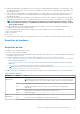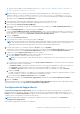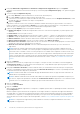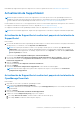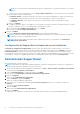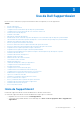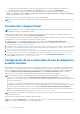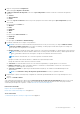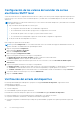Users Guide
Table Of Contents
- SupportAssist versión 2.1 para Dell OpenManage Essentials Guía del usuario
- Visión general
- Instalación, actualización y desinstalación de SupportAssist
- Uso de Dell SupportAssist
- Inicio de SupportAssist
- Introducción a SupportAssist
- Configuración de las credenciales de tipo de dispositivo predeterminadas
- Configuración de los valores del servidor de correo electrónico SMTP local
- Verificación del estado del dispositivo
- Prueba de conectividad
- Edición de las credenciales de dispositivo
- Restablecimiento de las credenciales específicas del dispositivo a las credenciales de tipo de dispositivo predeterminadas
- Sobrescritura de las credenciales específicas del dispositivo con las credenciales de tipo de dispositivo predeterminadas
- Filtrado de la recopilación de registros del sistema
- Envío de los registros del sistema de forma manual
- Activación o desactivación de la recopilación automática de registros del sistema
- Activación o desactivación de la programación de la recopilación de registros del sistema
- Programación de la recopilación periódica de registros del sistema
- Programación de recopilación de registros del sistema predeterminada
- Desactivación de la programación de recopilación de registros del sistema para un tipo de dispositivo específico
- Visualización de la lista de casos
- Visualización del inventario de dispositivos
- Filtrado de los datos mostrados
- Eliminación de filtros de los datos mostrados
- Cómo ordenar los datos mostrados
- Agrupación de dispositivos
- Visualización de grupos de dispositivos
- Creación de un grupo de dispositivos
- Administración de dispositivos en un grupo de dispositivos
- Administración de credenciales de un grupo de dispositivos
- Visualización y actualización de la información de contacto de un grupo de dispositivos
- Edición de detalles de grupos de dispositivos
- Eliminación de un grupo de dispositivos
- Credenciales del dispositivo usados por SupportAssist
- Configuración de las credenciales del sistema
- Actualización automática
- Configuración de los valores del servidor proxy
- Confirmación de la conectividad a través del servidor proxy
- Configuración de los valores de notificaciones por correo electrónico
- Establecimiento de SupportAssist en modo de mantenimiento
- Soporte con servidores de Dell OEM
- Visualización y actualización de la información de contacto
- Acceso y visualización de los registros
- Acceso y visualización de la recopilación de registros del sistema
- Visualización de la información del producto SupportAssist
- Visualización de información de soporte
- Acceso a la ayuda contextual
- Solución de problemas
- Instalación de SupportAssist
- Problema de registro
- Cómo asegurar una comunicación correcta entre la aplicación de SupportAssist y el servidor de SupportAssist
- Verificación de la instalación de los componentes de la recopilación
- Inicio de SupportAssist
- Servicios
- Error de recopilación
- Error de carga de recopilación
- Seguridad
- Solución de problemas de error de conexión SSL
- Contrato de servicio
- Advertencias de etiquetas de servicio
- Interfaz de usuario de Dell SupportAssist
- Recursos y documentos relacionados
- Apéndice de código de error
NOTA: Si no se proporcionan las credenciales del servidor proxy, SupportAssist se conectará al servidor proxy como usuario
anónimo.
c. Si el servidor proxy necesita autenticación, seleccione Proxy requiere autenticación y, a continuación, proporcione la siguiente
información en los campos correspondientes:
● Nombre de usuario: el nombre de usuario debe contener uno o más caracteres imprimibles y no superar los 104 caracteres.
● Contraseña: la contraseña debe contener uno o más caracteres imprimibles y no superar los 127 caracteres.
● Confirmar contraseña: vuelva a introducir la contraseña. La contraseña debe coincidir con la indicada en el campo
Contraseña.
d. Haga clic en Siguiente.
Se valida la configuración del proxy. Si la validación no se ha realizado correctamente, verifique la configuración del proxy y vuelva a
intentarlo o póngase en contacto con su administrador de red para obtener ayuda.
e. En el cuadro de diálogo Validación satisfactoria, haga clic en Aceptar.
Se muestra la ventana Se ha completado la instalación.
4. Haga clic en Finalizar.
Se muestra el Asistente de configuración de SupportAssist en una ventana nueva del navegador.
NOTA: Si también ha actualizado OpenManage Essentials, deberá ejecutar la detección y el inventario de todos los rangos de
descubrimiento existentes en OpenManage Essentials.
NOTA: Para poder utilizar SupportAssist, primero debe completar todos los pasos correspondientes en el Asistente de
configuración de SupportAssist.
Configuración de SupportAssist después de una actualización
El Asistente de configuración de SupportAssist lo guía a través de la actualización de los detalles de registro y la conexión a
OpenManage Essentials. El asistente se abre en una nueva ventana del navegador Web cuando hace clic en Finalizar en la ventana
Instalación finalizada de SupportAssist. El asistente también se muestra cuando se inicia SupportAssist, si no completó los pasos
correspondientes en el asistente anteriormente. Después de actualizar SupportAssist, la página Casos se muestra en una nueva ventana
del navegador. Los dispositivos compatibles que descubrió en OpenManage Essentials se muestran en la página Dispositivos.
Desinstalación SupportAssist
Para desinstalar tenga en cuenta lo siguiente:
NOTA:
La desinstalación de SupportAssist también desinstala los componentes de SupportAssist asociados. Si los componentes se
están ejecutando durante la desinstalación, se muestra un mensaje.
1. En el servidor de administración de OpenManage Essentials, haga clic en Inicio > Panel de control > Programas y características.
Se muestra la ventana Programas y características.
2. Seleccione Dell SupportAssist y, a continuación, haga clic en Cambiar.
Se muestra la ventana Bienvenido al asistente de instalación de SupportAssist.
3. Haga clic en Siguiente.
Aparece la ventana Mantenimiento del programa.
4. Seleccione Eliminar y haga clic en Siguiente.
Aparece la ventana de feedback de SupportAssist.
5. Seleccione un motivo adecuado de la lista desplegable Seleccione una opción, proporcione sus comentarios y haga clic en
Siguiente.
Se muestra la ventana Quitar el programa.
6. Haga clic en Quitar.
Aparecerá la ventana Desinstalación de SupportAssist.
7. Haga clic en Finalizar.
SupportAssist y los componentes asociados ahora se desinstalan desde el servidor que ejecuta OpenManage Essentials.
16
Instalación, actualización y desinstalación de SupportAssist